الإعلانات
 إذا كان هناك شيء واحد يزعجني حقًا بشأن العمل مع خادم ويب بعيد هو حقيقة أنه لا يزال من غير المناسب استكشاف هذه الملفات وتعديلها عن بُعد. إنه أمر غير ملائم بشكل خاص عندما يكون لدي خادم ويب منزلي قمت ببنائه والتحكم فيه ، لكني كذلك لا يزال يتعين عليك FTP في الخادم لتصفح ملفات موقع الويب ، أو لتحميل وتنزيل صفحات الويب وغيرها الملفات.
إذا كان هناك شيء واحد يزعجني حقًا بشأن العمل مع خادم ويب بعيد هو حقيقة أنه لا يزال من غير المناسب استكشاف هذه الملفات وتعديلها عن بُعد. إنه أمر غير ملائم بشكل خاص عندما يكون لدي خادم ويب منزلي قمت ببنائه والتحكم فيه ، لكني كذلك لا يزال يتعين عليك FTP في الخادم لتصفح ملفات موقع الويب ، أو لتحميل وتنزيل صفحات الويب وغيرها الملفات.
بالتأكيد ، يمكنني مشاركة الدليل عبر شبكتي المنزلية ونقل الملفات بهذه الطريقة ، ولكن ذلك لا يساعدني حقًا عندما أكون بعيدًا عن المنزل والاتصال بالخادم في مكان آخر على الإنترنت.
إذا سبق لك استخدام مضيف ويب تجاري من قبل ، فأنت تعلم أن العديد منها يوفر واجهة رسومية أكثر سهولة في الاستخدام للوصول إلى ملفات الويب الخاصة بك عن بُعد. من نواح عديدة ، تبدو هذه الواجهة بشكل أساسي وكأنها مستكشف ملفات ستستخدمه على جهاز الكمبيوتر المنزلي. والفرق الوحيد هو أنك قمت بتسجيل الدخول إلى خادم الويب الخاص بك والوصول إلى الملفات من خلال واجهة قائمة على الويب في لوحة التحكم عبر الإنترنت.
الآن ، قدمنا الكثير من المقالات المفيدة في MUO حول إعداد خوادم الويب بسرعة باستخدام برامج مثل
XAMPP كيفية تثبيت خادم ويب ويندوز على جهاز الكمبيوتر الخاص بك مع XAMPP اقرأ أكثر أو Server2Go كيفية جعل خادم ويب اختبار المحمولة مع Server2Go اقرأ أكثر ، ولكن حان الوقت لبدء ترقية هذه الخوادم ببعض الأجراس والصفارات.إعداد مستكشف الملفات الرسومية الخاصة بك
الحقيقة هي أنه يمكنك إعداد مستكشف ملف مماثل على متصفح الويب الخاص بك. إذا كان يمكنك الوصول إليه عبر HTTP ، فيمكنك الاتصال من خلال مستكشف الملفات هذا. التطبيق المفتوح المصدر الذي ينجز ذلك يسمى AjaXplorer.
التثبيت سهل مثل تنزيل الملفات ووضعها في منطقة المستندات العامة على خادم الويب الخاص بك. يمكنك تثبيته مباشرة في أي مجلد جذر حيث تريد أن يكون الدليل الجذر السفلي لمستكشف الملفات الخاص بك. على سبيل المثال ، في حالتي ، قمت بتثبيته في مجلد فرعي يسمى "xplore".
في هذه الحالة ، لن أتمكن أبدًا من التعمق أكثر في htdocs. هذا في الواقع إعداد جيد إذا كان لديك مواقع ويب متعددة في أدلة فرعية مختلفة وتريد مستكشفات ملفات مستقلة لكل منها. فقط ضع تثبيت AjaXplorer في كل مجلد.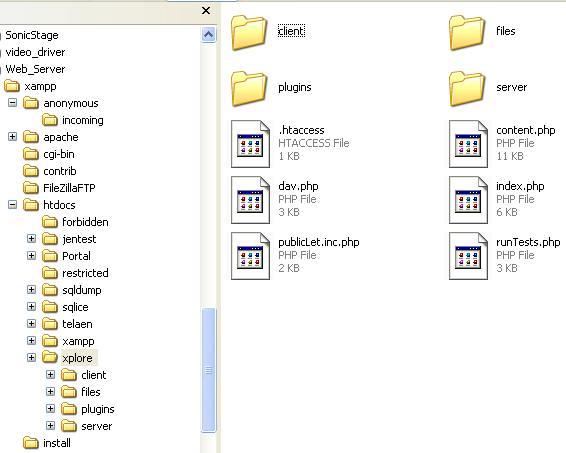
عندما تدخل هذا المجلد لأول مرة على موقع الويب الخاص بك (في حالتي ، http://192.168.x.xxx/xplore/), سيتحقق البرنامج النصي للتأكد مما إذا كانت جميع إعدادات الخادم على ما يرام. قد ترى الخطأ التالي إذا كنت لا تستخدم تشفير SSL. إذا كنت قلقًا ، فقم بتمكين التشفير. خلاف ذلك ، يمكنك النفخ بعد ذلك ، سيظل AjaXplorer يعمل بشكل جيد.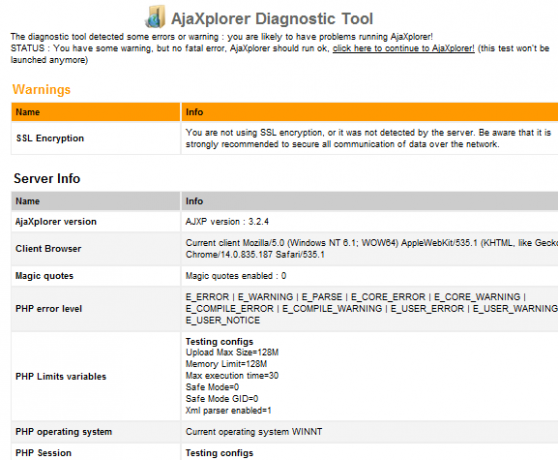
ستلاحظ أنه لا يوجد تقريبًا أي إعداد إذا سار كل شيء بسلاسة. عند بدء تشغيل التطبيق لأول مرة ، يمكنك في البداية تسجيل الدخول باستخدام "admin" كمعرف وكلمة مرور. تذكر التغيير بعد تسجيل الدخول تحت قسم "الإعدادات".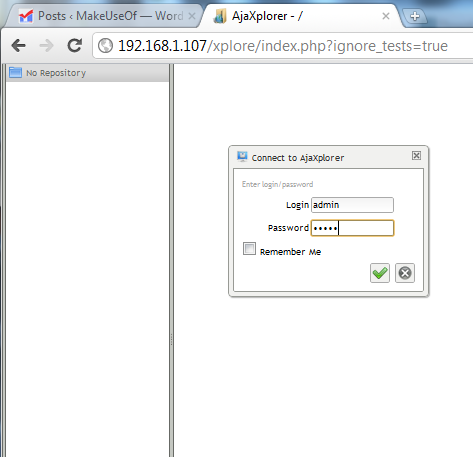
عند تسجيل الدخول ، ستجد نفسك في مجلد فارغ باسم "سلة المحذوفات" فقط كشركة. أنت تبحث في المجلد الجذر حيث قمت بتثبيت التطبيق. إذا قمت بتثبيت هذا في جذر خادم الويب الخاص بك ، فسترى جميع ملفات الويب المدرجة هنا.
معالجة الدليل بسيطة مثل النقر بزر الماوس الأيمن على أي مساحة بيضاء واستخدام القائمة المنبثقة. على سبيل المثال ، إذا كنت تريد البدء في إنشاء أدلة جديدة ، فما عليك سوى تحديد "Dir جديد".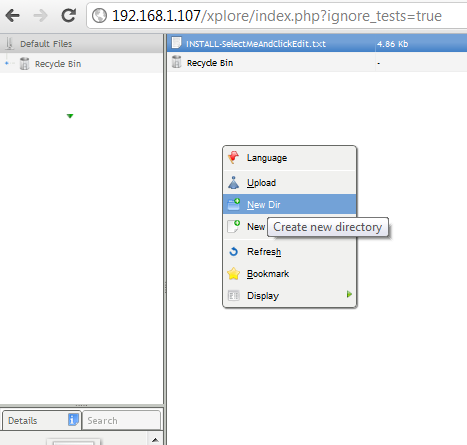
في حالة الاختبار الخاصة بي ، قمت بإنشاء مجلد باسم "testdir" باستخدام AjaXplorer ورأيت أنه يظهر في الدليل. للتأكيد فقط ، ذهبت إلى خادم الويب وتصفحت إلى المجلد الفعلي تحت / htdocs / xplore / وبالتأكيد ، كان هناك مجلد "testdir" الذي أنشأته.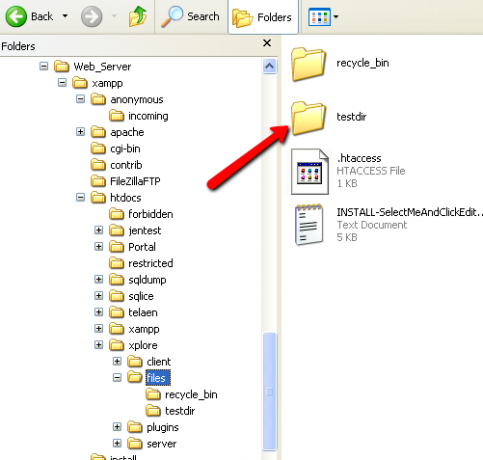
على طول الجزء الأيمن ، ستجد نافذة تصفح دليل يسهل التنقل فيها تمامًا مثل أي برنامج مستكشف ملفات. لقد وجدت أن التصفح على AjaXplorer كان أسهل بكثير من متصفح الملفات القياسي عبر الإنترنت الذي جاء مع حساب مضيف الويب التجاري الخاص بي.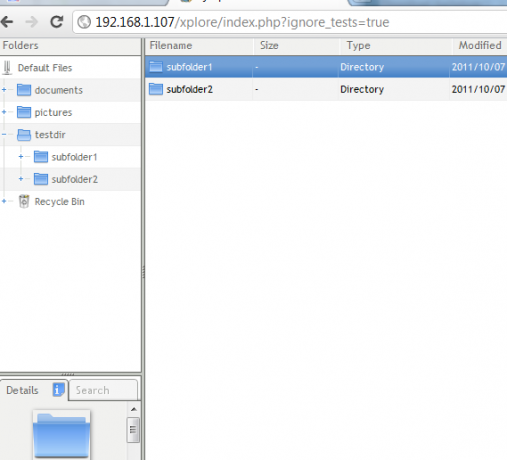
الجزء المفضل لدي في AjaXplorer هو ميزة التحرير السريع. بمجرد إنشاء الملفات على خادم الويب الخاص بك ، كل ما عليك فعله لتحريرها على الفور هو النقر بزر الماوس الأيمن على الملف والنقر للتنزيل مرة واحدة. بمجرد أن ينشئ التطبيق نسخة تم تنزيلها محليًا ، يمكنك بعد ذلك النقر بزر الماوس الأيمن فوق الملف المدرج على الخادم وإجراء تعديلات. لا داعي للقلق بشأن التحميل أو التنزيل - تتم مزامنة جميع الملفات خلف الكواليس.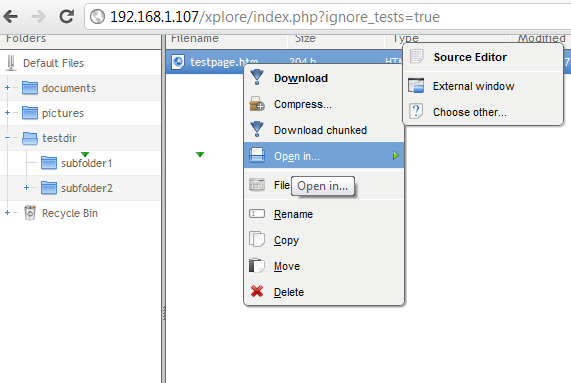
عند النقر بزر الماوس الأيمن على ملف HTML ، ستلاحظ أيضًا أن لديك خيار "محرر المصدر". في عرض محرر المصدر ، تحصل على محرر ترميز مدمج. إذا قمت بإنشاء ملف HTML باستخدام AjaXplorer ، فسوف يملأ تلقائيًا البنية الأساسية لصفحة HTML من أجلك. كل ما عليك فعله هو ملء المحتوى.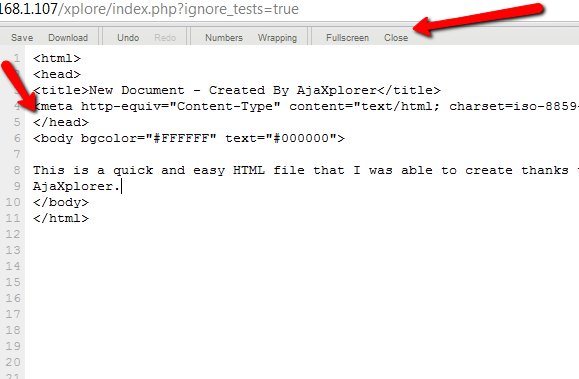
عند الانتهاء ، انقر فوق "حفظ" في القائمة العلوية ، وستصبح تغييراتك مباشرة على الخادم. إذا اخترت عرض الملف في "نافذة خارجية" ، فسيتم فتح نافذة (أو علامة تبويب) جديدة تعرض صفحتك في طريقة عرض html.
في الزاوية اليسرى السفلية من نافذة المستكشف ، ستجد الإعدادات. هنا ، يمكنك متصفح المستخدمين ، ومراقبة التشخيص ، والأفضل من ذلك كله أن هناك سجلات لكل تغيير تم إجراؤه.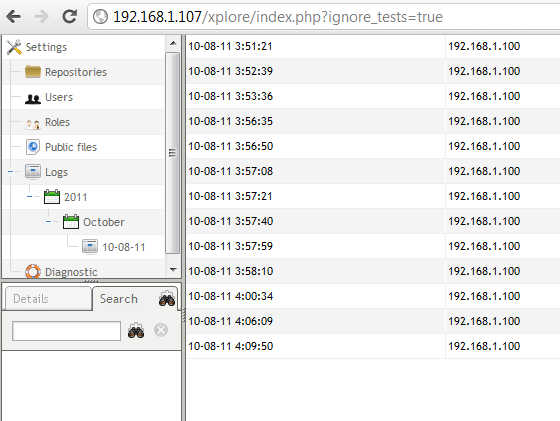
قد لا يتناسب الإعداد القياسي وإعدادات الأمان مع احتياجاتك ، لذا تأكد من مراجعة التعليمات الموجودة على صفحة المساعدة حول كيفية تكوين ملف config.php. ستجد هذا الملف تحت دليل / server / conf / لتثبيت AjaXplorer.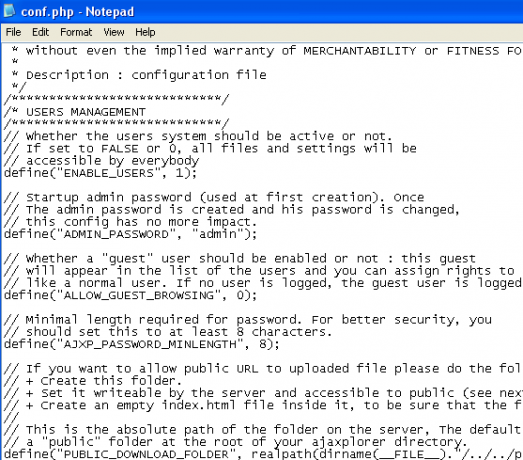
إذا كنت تريد الابتعاد عن تحميل وتنزيل الملفات باستمرار في كل مرة تريد فيها إجراء تغييرات خادم الويب الخاص بك ، قم بتنزيل AjaXplorer وتثبيته ومعرفة مقدار الوقت الذي يوفره لك أثناء الويب تطوير. قد تفاجأ!
جرب AjaXplorer وأخبرنا كيف أعجبك ذلك. هل كانت سهلة الاستخدام ومرنة لما تحتاج إلى القيام به؟ شارك تجاربك معها في قسم التعليقات أدناه.
حقوق الصورة: صراع الأسهم
ريان حاصل على درجة البكالوريوس في الهندسة الكهربائية. لقد عمل 13 عامًا في هندسة الأتمتة ، و 5 سنوات في مجال تكنولوجيا المعلومات ، وهو الآن مهندس تطبيقات. محرر إداري سابق لـ MakeUseOf ، وقد تحدث في المؤتمرات الوطنية حول تصور البيانات وقد ظهر في التلفزيون والإذاعة الوطنية.